IPhone 6s / 6s Plus için iTunes Yedekleme Şifremi Unuttum Ne Yapmalıyım?
Görünüşe göre birçok insan iTunes şifresini kurtarma problemi yaşıyor. Sadece Apple Destek Topluluğu'nda, bir adam aşağıdakileri söyledi:
"İPhone 6'ları geri yüklemeye hazırlanırkenBilgisayardaki yedeklemeden, bir iletişim kutusu aniden açılır ve iPhone yedeklemesinin kilidini açmak için bir şifre ister. Şimdi sadece iTunes yedekleme şifremi unuttuğumu biliyorum. Bu yüzden birkaç olası şifreyi, Apple kimliği şifresini, varsayılan şifreyi, iPhone kilidini açma kodunu ve Windows yönetici şifresini tahmin ediyorum ve deniyorum, ancak çalışmıyorlar. İTunes yedekleme şifresini unuttuktan sonra Windows bilgisayarda iPhone 6'lar için iTunes yedeklemesini nasıl açabilirim? "
İTunes unuttuğunuzda gerçekten can sıkıcı bir durumiPhone 6s / 6s Plus için yedek şifre, çünkü şifrelenmiş yedek dosyayı ve Apple kilidini unutmadan iTunes yedek şifresini kurtarmanın bir yolunu sağlamadıkça, verileri iTunes yedeklemesinden hemen hemen geri yükleyemezsiniz.
O zaman ne yapmalı? 4uKey - iTunes Yedekleme kullanın! Size önerebileceğimiz en iyi iPhone yedekleme kilidini açıyoruz. Bu yazılımı kullanarak unutulmuş iTunes yedekleme şifresini kolayca kurtarabilir ve iTunes yedekleme şifrelemesini dakikalar içinde kaldırabilirsiniz.
- Bölüm 1. iPhone Yedekleme Şifresinin Kilidini Açın
- Bölüm 2. iPhone Yedekleme Ayarlarını Şifrele seçeneğini kapatın
Bölüm 1. iPhone Yedekleme Şifresinin Kilidini Açın
iBackup Unlocker unutulmuş iPhone yedekleme şifresini kurtarmak için basit bir yol sunar. Bu programı ücretsiz indirin ve aşağıdaki adımları izleyin:
Aşama 1.İndirme ve yükleme işleminden sonra PC'nizde Tenorshare iPhone Backup Unlocker'ı çalıştırın. Ana arayüzde gösterilen iki seçenekten iTunes yedekleme şifresini al seçeneğini seçin ve ardından şifresini kaldırmak istediğiniz yedekleme dosyasını seçin.

Adım 2. Tenorshare iPhone Backup Unlocker, Brute-Force Attack, Brute-Force ile Mask Attack ve Dictionary Attack olmak üzere 3 tip saldırı sunar. İTunes yedekleme dosyası şifresini etkili bir şekilde almak için en uygun olanı seçin.
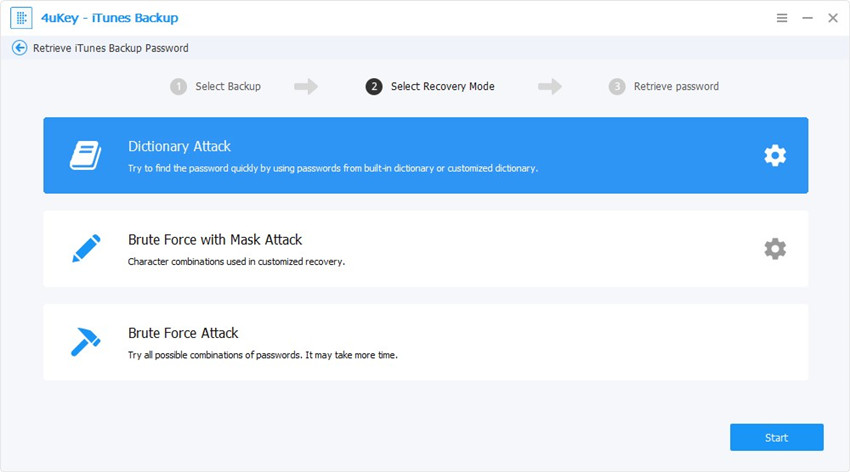
Adım 3. Bütün bunlar çözüldüğünde, "Başlat" düğmesine tıklayın. iPhone Yedekleme Unlocker, iPhone 6s / 6s Plus yedeklemenizdeki kayıp şifreyi otomatik olarak bulur.

Bölüm 2. iPhone Yedekleme Ayarlarını Şifrele seçeneğini kapatın
İPhone yedekleme şifreleme seçeneklerini kapatmak ister misiniz? iBackup, iTunes yedekleme şifreleme ayarlarını, yedeklerinizi kaybetmeden yalnızca tek bir tıklamayla kaldırabilir.
Adım 1. 4uKey - iTunes Backup uygulamasını çalıştırın ve ana arayüzden "Yedek Şifreleme Ayarlarını Kaldır" seçeneğini seçin. İPhone'unuzu bilgisayarınıza bir USB kablosuyla bağlayın
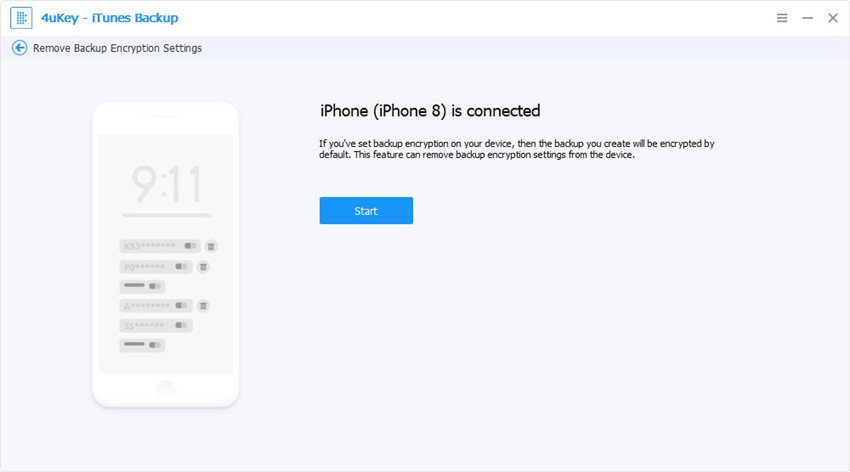
Adım 2. Yedek şifreleme ayarlarını kaldırmaya başlamak için "Başlat" düğmesine tıklayın. Bu işlem sırasında birkaç saniye sürecektir.

Bütün bunlardan sonra, tekrar iTunes yedeğinize girebilir ve değerli bilgilerinizi alabilirsiniz. Ve aşağıdaki yedekleme dosyalarınız için, artık şifreleme ayarlarına sahip değillerdi.









